2019/05/03
| 更新
2022/04/14
『Apple Music』の使い方!料金や歌詞など便利機能、AndroidやPCでの視聴方法など
Appleは2001年にiTunesとiPodをリリースし、「音楽を持ち運ぶ」という概念を世界中に浸透させた。その系譜にある「Apple Music」は、Apple公式の定額制音楽配信サービスであり、「世界中のあらゆる音楽を喜べる体験」ができる。
はたしてどういうサービスで、どんな音楽体験が待っているのか。本記事では、Apple Musicの使い方からその魅力まで紹介する。
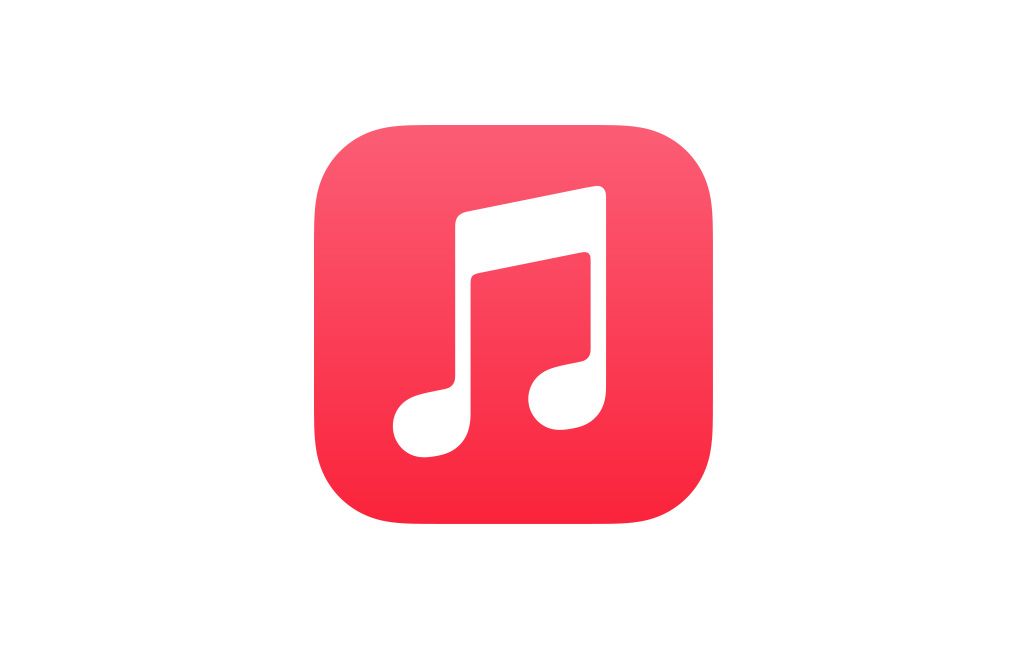
- 【目次】
-
- ■Apple Musicとは?
- ■Apple Musicのプラン
- ■Apple Musicの登録方法
- ●登録:iPhone編
- ●登録:Android編
- ■Apple Music利用時の「ミュージック」アプリの使い方
- ●「今すぐ聴く」-ユーザーの好みを学習してレコメンド
- ●「見つける」 - 新着やランキングなど、あらゆる側面から音楽と出合える
- ●「ラジオ」 - 世界中の音楽とランダムで出合える
- ●「ライブラリ」 - すべてのお気に入りコンテンツをここで管理
- ●「検索」 - 聴きたい音楽にたどり着くための最短ルート
- ■Apple Music Voice利用時の「ミュージック」アプリの使い方
- ●音声操作の方法
- ●各メニューの使い方
- ■Apple Musicを楽しみつくす活用術
- ●歌詞を表示する方法
- ●iTunesのライブラリと連携して、最強のプレイリストをつくろう
- ●Siriを活用して完全ハンズフリー再生
- ●スマホ、PC、Apple Watch。さまざまなデバイスで、1日中楽しめる
- ●空間オーディオで臨場感あふれるサウンドを楽しむ
- ■解約・退会の方法は?
Apple Musicとは?
Apple MusicはApple公式の定額制音楽配信サービスだ。iPhoneに標準搭載されている「ミュージック」アプリから視聴でき、新たに専用のアプリをインストールする必要はない。月額980円で9,000万もの楽曲が聴き放題で、はじめの1カ月は無料。日替わりのレコメンド機能や世界のラジオ、ミュージックビデオや歌詞表示など多彩なコンテンツが楽しめ、日常を音楽で彩ってくれる。
また、配信されている楽曲をデバイスにダウンロードすれば、自前のライブラリのようにオフラインで視聴が可能。Wi-Fiのない環境でもモバイルデータ通信量を消費せず、機内モードでも再生できる。
ちなみにApple Musicは、iPhoneやiPad、Apple WatchなどiOS搭載デバイスに加え、MacやWindows、Androidスマホでも視聴できる。Apple製品だけに限らず再生できるデバイスは非常に多岐にわたる。
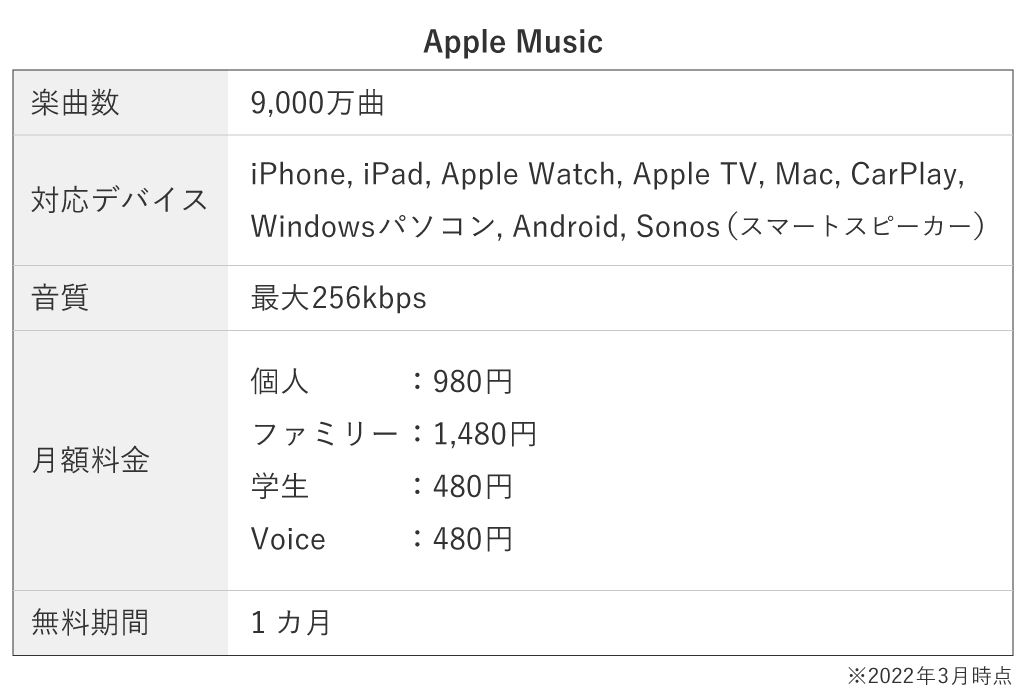
Apple Musicのプラン
なお、Apple Musicには「個人」「ファミリー」「学生」「Voice」という4つのプランが用意されている。個人で利用する際にもっともベーシックなのが個人プランで、それを学生向けに安くしたのが学生プラン(※)。家族6人までサービスを利用できるファミリープランは、それぞれがライブラリやレコメンド機能を個別に利用できる。
Voiceプランは、Siriによる音声操作に特化した廉価版のプランだ。再生に関わる操作をすべてSiriにリクエストするのが特徴で、検索機能などで試聴したい曲にたどり着いても、再生の操作はSiriで行う仕組みになっている。自宅やドライブ中など、ハンズフリーで操作することが多い人は重宝するだろう。
ただし、あくまでも廉価版のプランなので、オリジナルのライブラリやプレイリストの作成、楽曲のダウンロード、ミュージックビデオの再生、歌詞の表示、ロスレスオーディオや空間オーディオの使用など、一部の機能は利用できない。Siriによる音声操作はそのほかのプランでも可能なので、機能をフルに利用したい人はVoiceプラン以外を選択しよう。
※学生の定義は「Apple Music の学生プランを利用する」ページで要確認
Apple Musicの登録方法
Apple Musicの登録は、iPhoneですでに「ミュージック」アプリを使っている人なら簡単だ。ここではその手順を紹介しよう。
●登録:iPhone編
①「ミュージック」アプリを起動し、[検索]タブにある[すべてのプランを表示]をタップ。この表示が出ない場合は、「設定」▶[ミュージック]から、[Apple Musicを表示]がオンになっているか確認しよう。
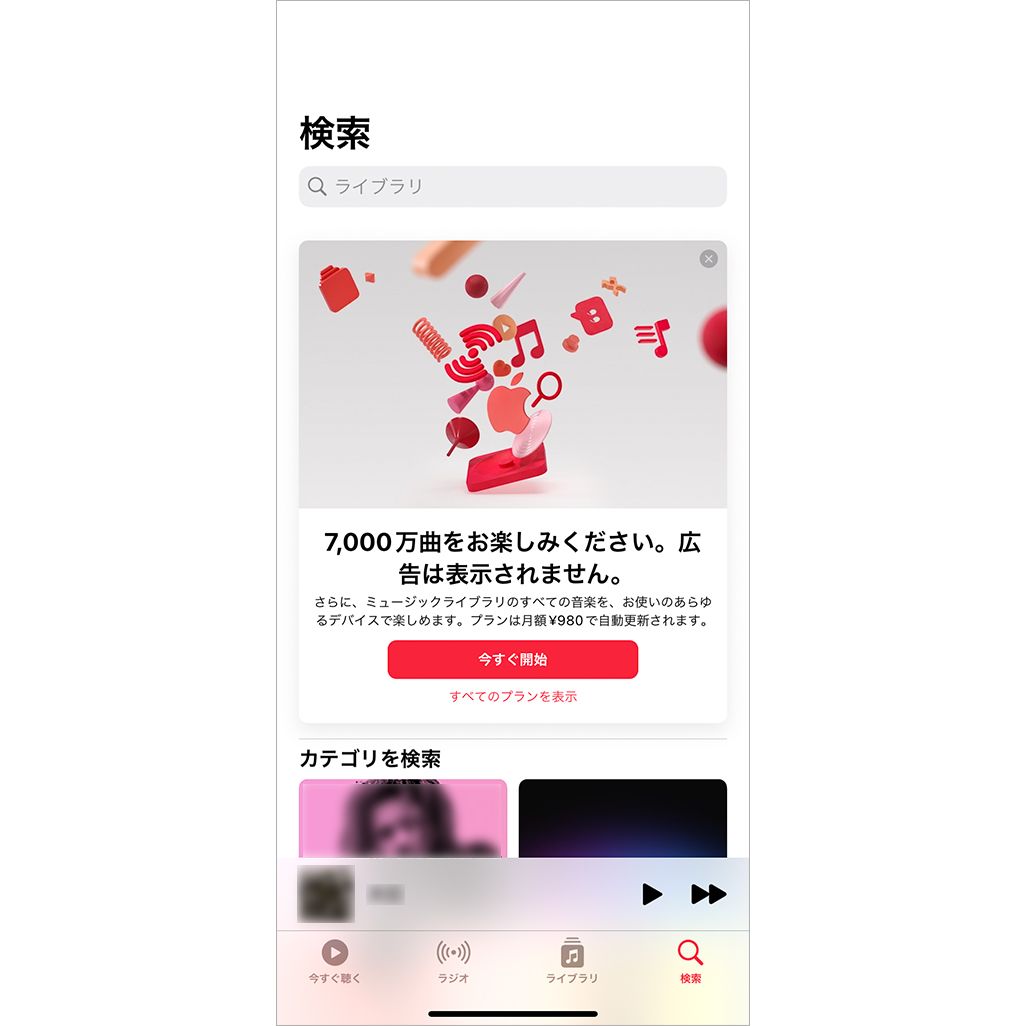
②プランを選択(個人:980円、ファミリー:1,480円、学生:480円、Voice:480円)し、[トライアルを開始]をタップ。
このとき生体認証による承認確認画面が表示されるが、トライアル期間中、料金は発生しないので安心してほしい。
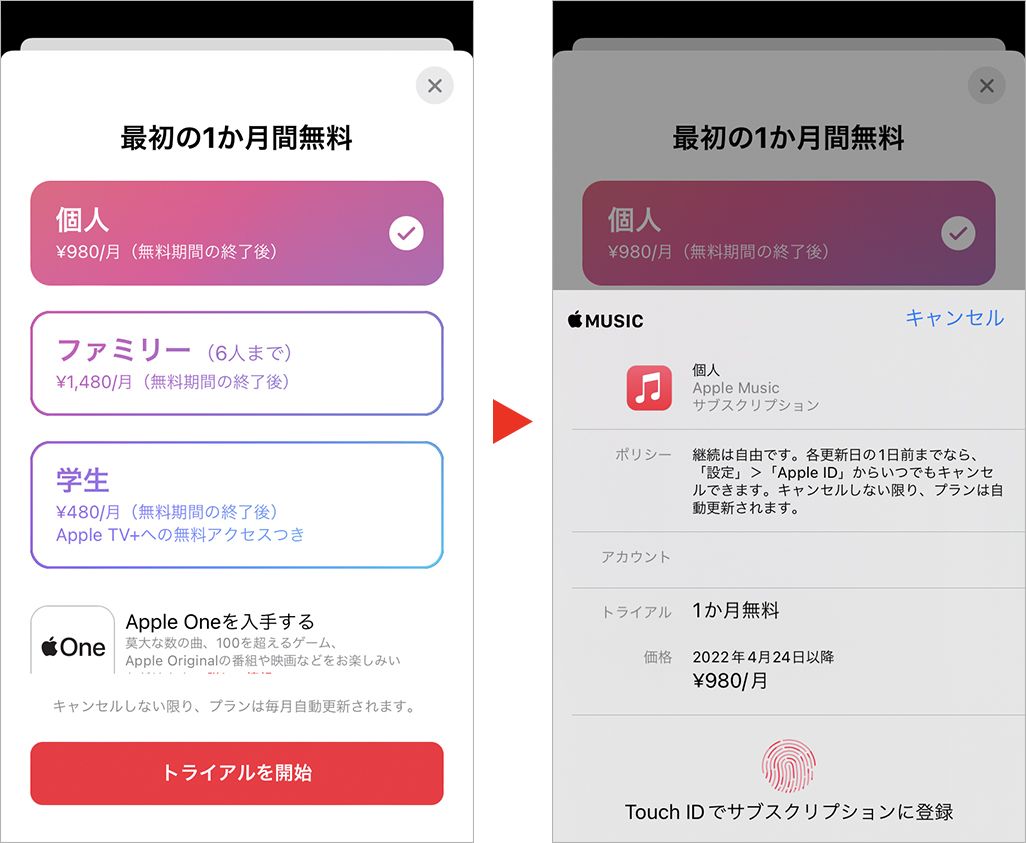
③好きなジャンルやアーティストを決める。ジャンル・アーティストが表示されたサークルがたくさん出るので、好きなものは1回、特に好きなものは2回タップ、興味のないものは長押しして消して、好みの楽曲をカスタマイズしていく。
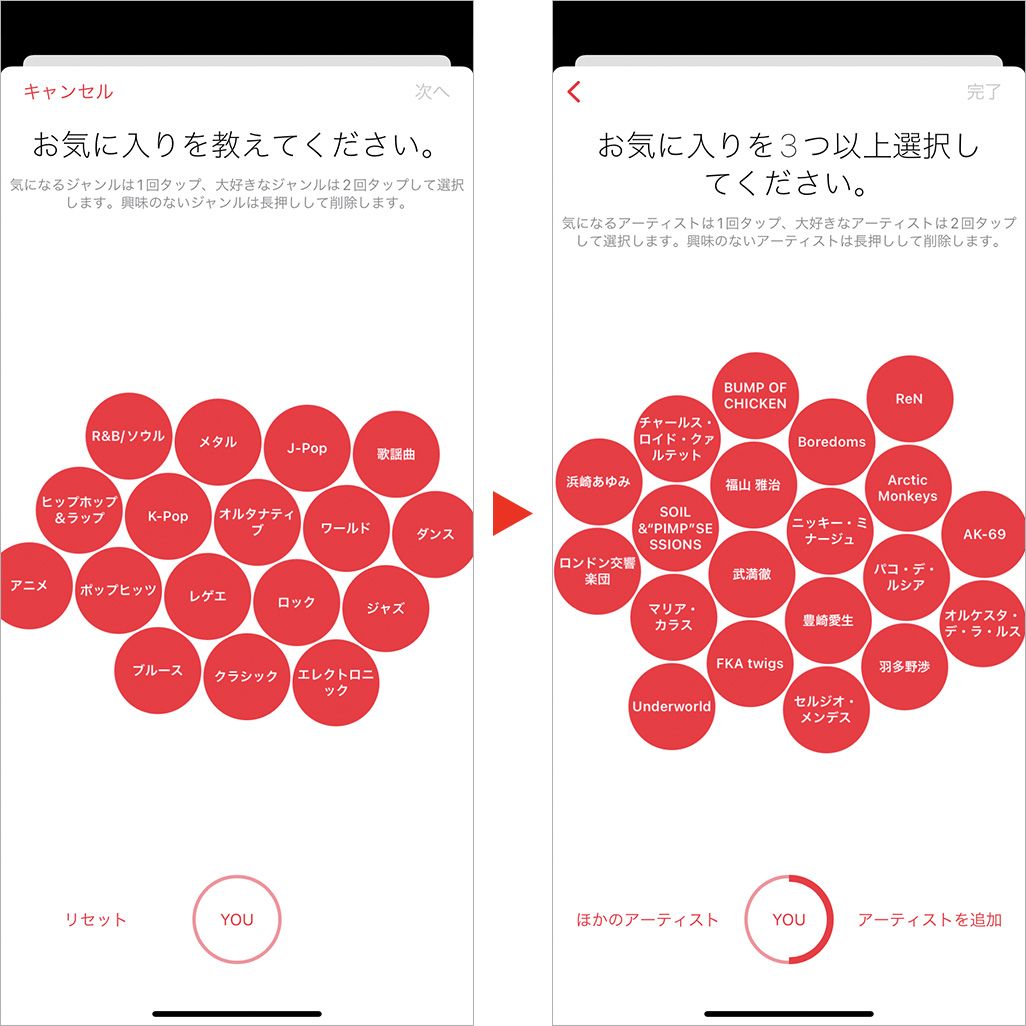
これで登録は完了だ。
●登録:Android編
①Google Playから「Apple Music」をインストールして起動。[ようこそApple Musicへ]という画面の下にある[続ける]をタップ。
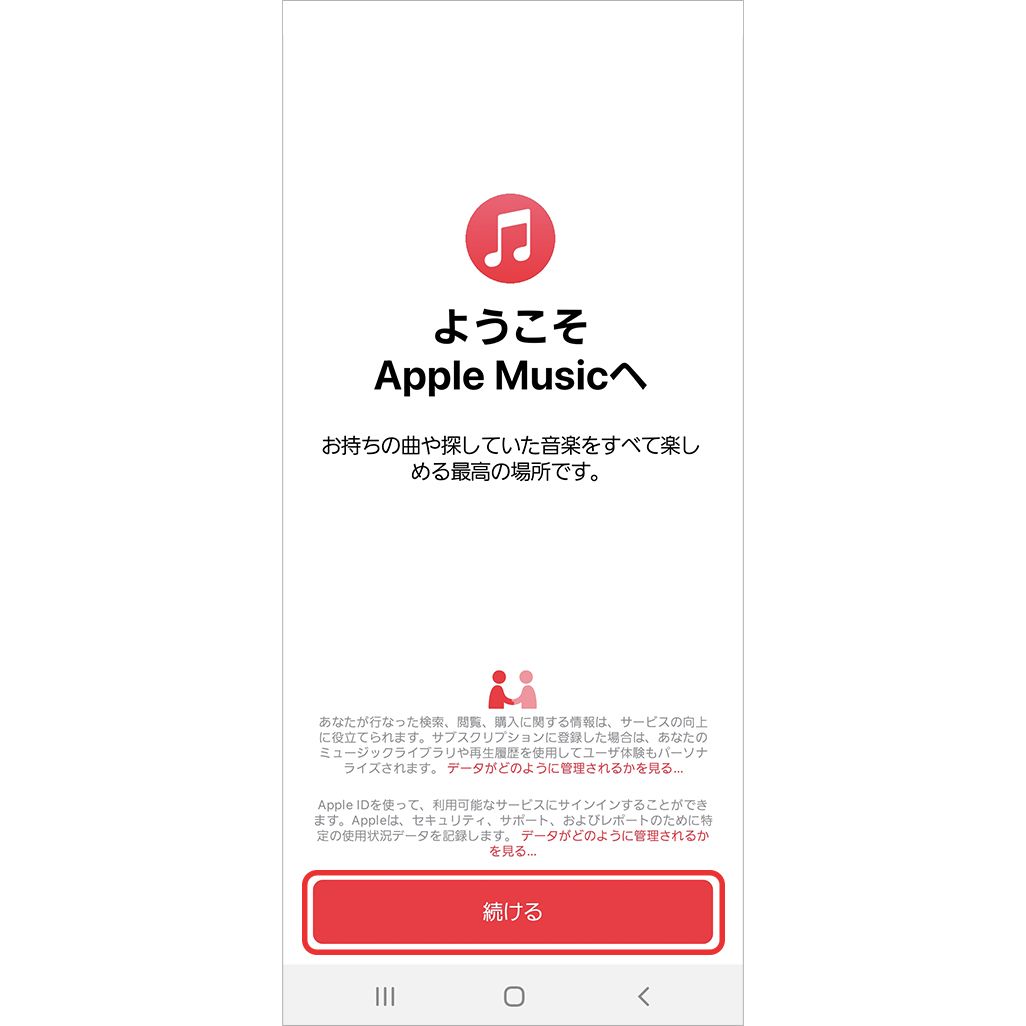
②Apple Musicの無料トライアルが利用可能かどうか何ステップか確認画面が表示されるので[続ける]をタップ。
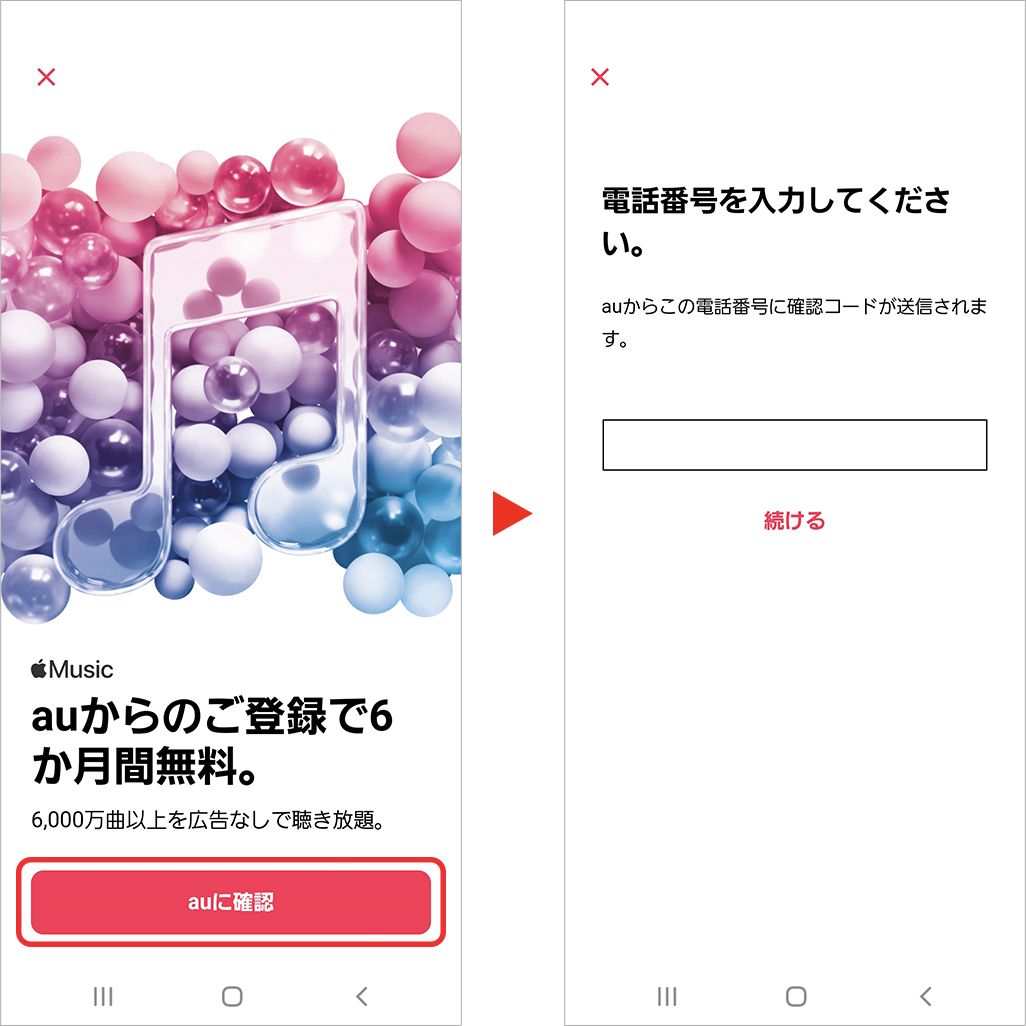
③プランを選択(個人:980円、ファミリー:1,480円、学生:480円、Voice:480円)し、[トライアルを開始]をタップ。
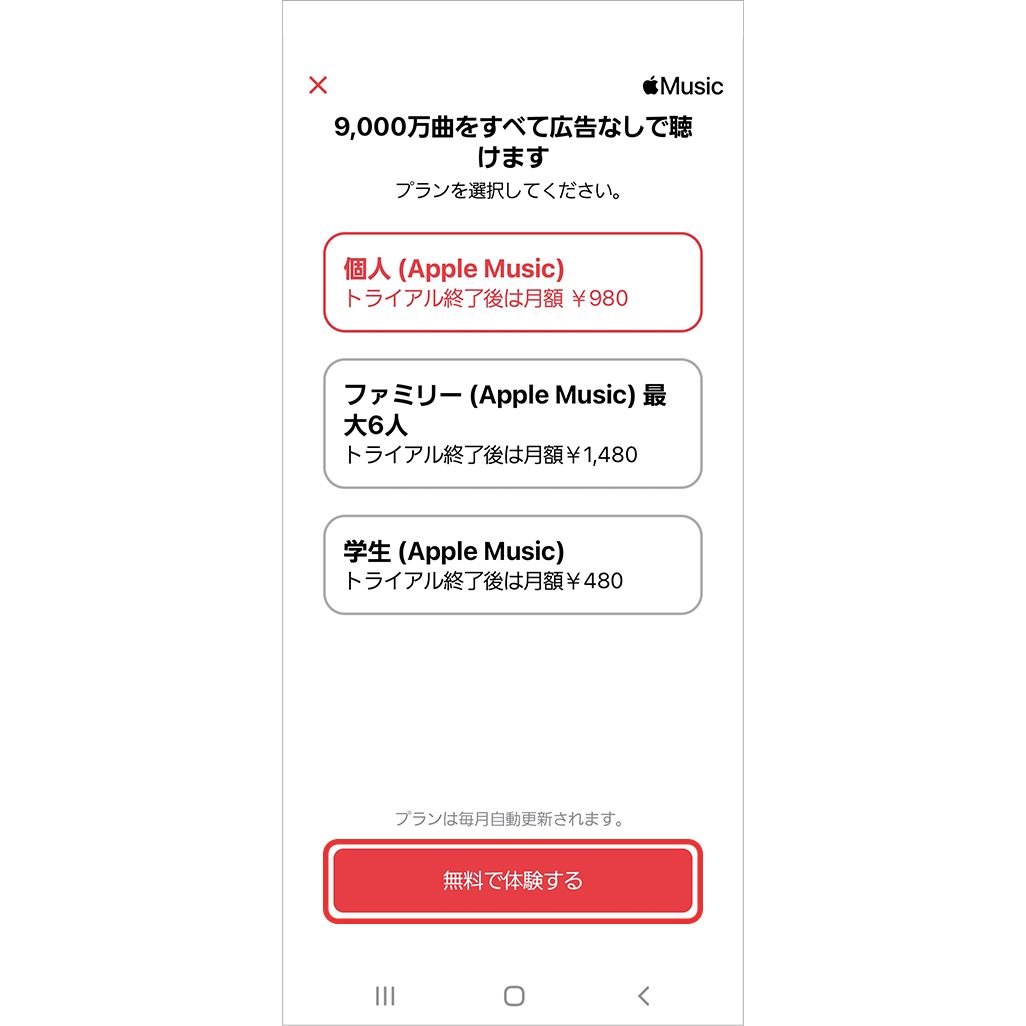
④すでにApple IDを持っている人は[既存のApple IDを使用]してサインインして進む。持っていない人は[Apple IDを新規作成]をタップ。
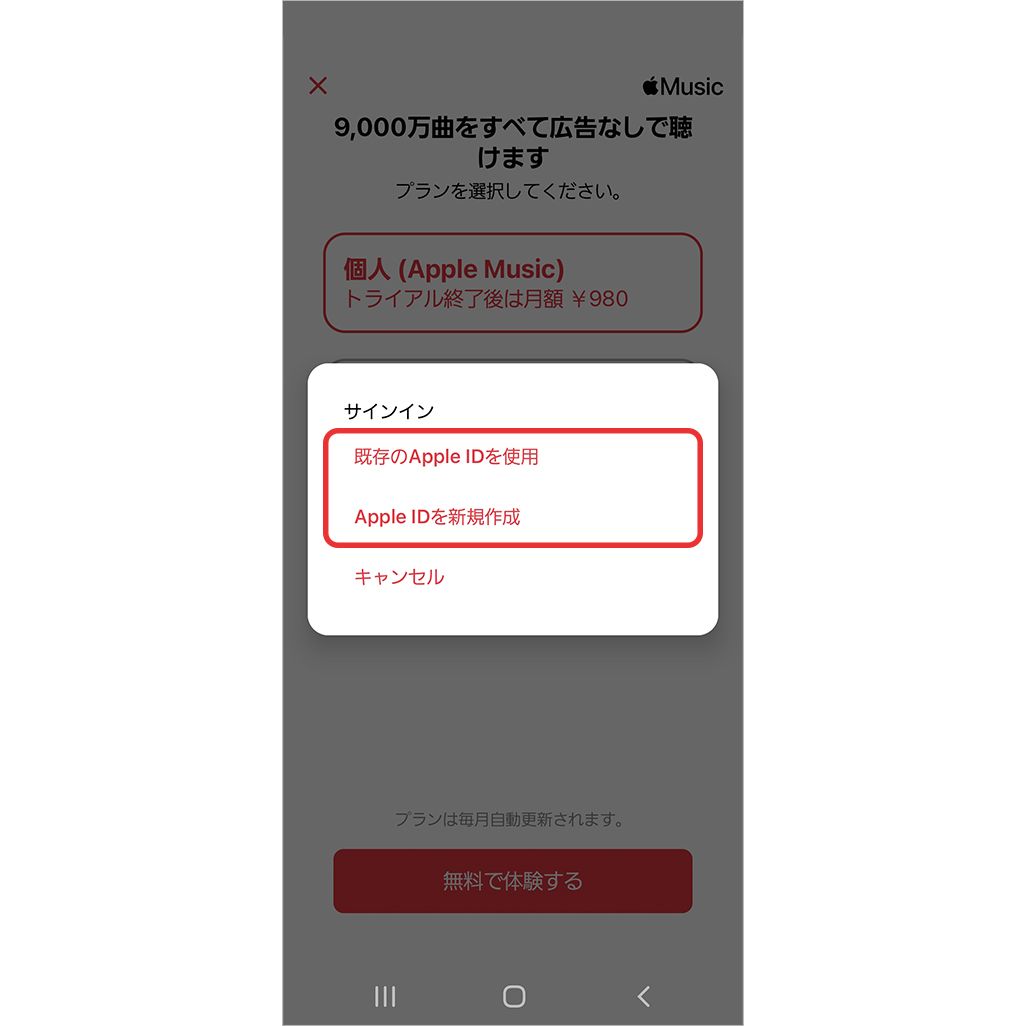
⑤Apple IDの新規作成画面になる。画面の指示に従って名前やメールアドレス、住所、支払い情報などを入力し、IDを作成する。
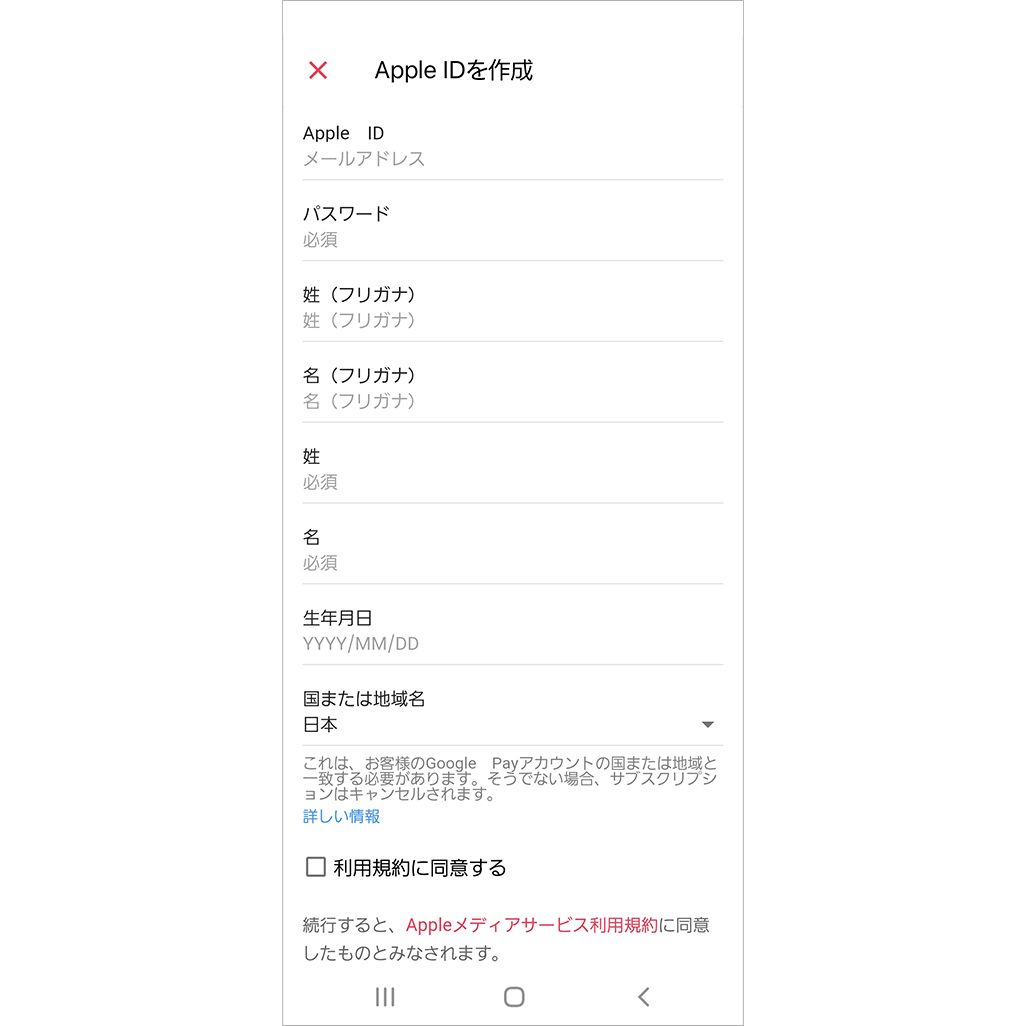
⑥好きなジャンルやアーティストを決める。ジャンル・アーティストが表示されたサークルがたくさん出るので、好きなものはタップ、興味のないものは長押しして消して、好みの楽曲をカスタマイズしていく。
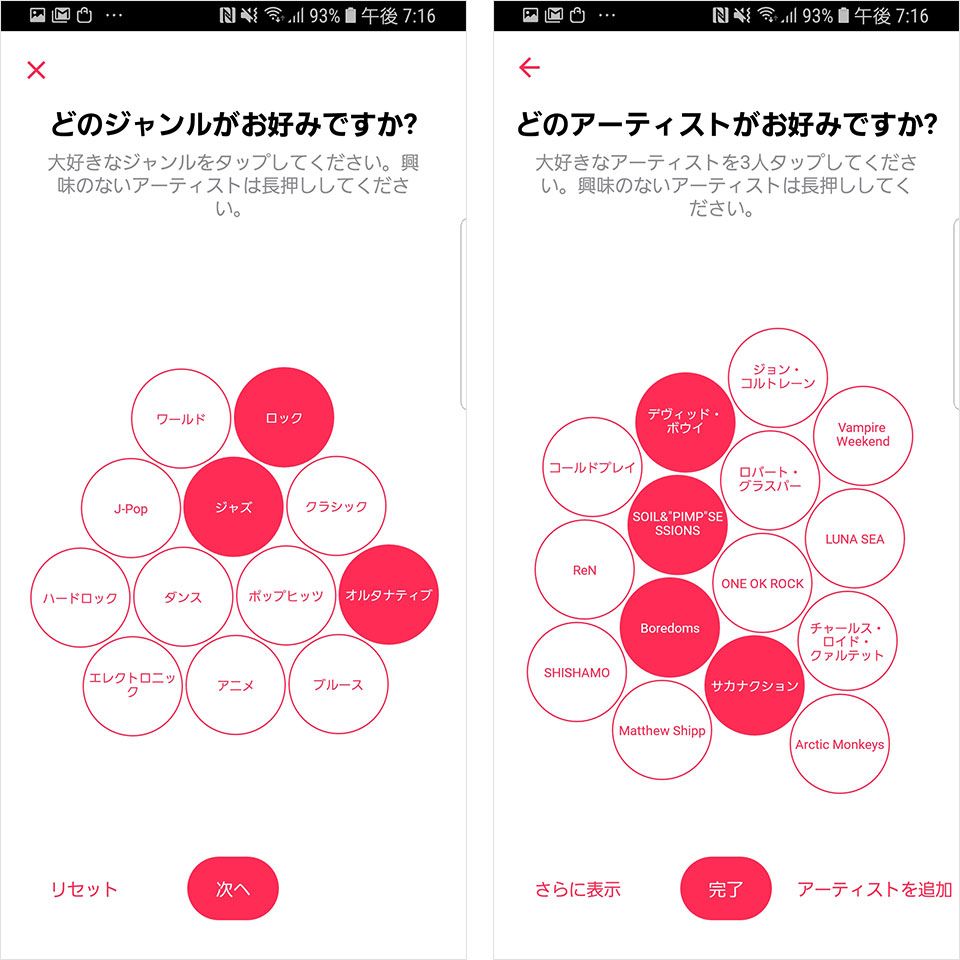
これで登録は完了だ。
ちなみに、上記の方法でApple Musicを登録しておけば、Macで「ミュージック」、もしくはWindowsパソコンでも「iTunes」を開いてApple IDにサインインすればすぐに使える。
Apple Music利用時の「ミュージック」アプリの使い方
続いては、Apple Music利用時の「ミュージック」アプリの使い方を、メニューの左から順番に説明していく。なお、Voiceプランのみ表示がやや異なるため、使い方も後述する。
●「今すぐ聴く」-ユーザーの好みを学習してレコメンド
Apple Musicはユーザーの好みの音楽を分析・学習。そして日替わりのプレイリストやアルバム、アーティストなどの適合コンテンツを毎日おすすめしてくれる。提案の基準となるのは登録時に選んだジャンルやアーティストだが、聴けば聴くほど好みの音楽に出合えるチャンスが増える。
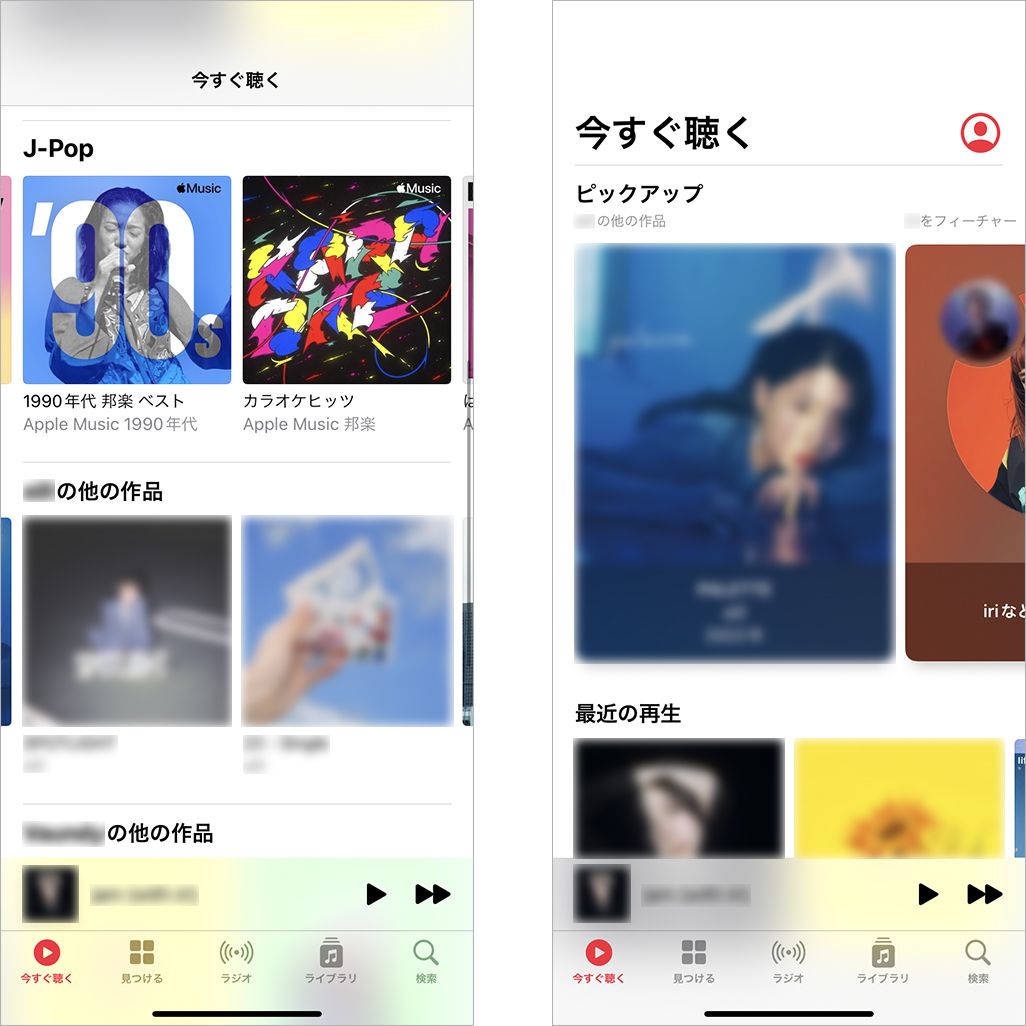
基本的には視聴した曲やアーティスト、ジャンル、視聴回数、ライブラリへの追加などのアクションから学習していくが、視聴している音楽やプレイリストにダイレクトにフィードバックを行うことでさらに精度が上がる。視聴中のコンテンツの画面で[…]のをタップ。好みなら[ラブ(ハートマーク)]をタップすれば、[今すぐ聴く]に似た曲を増やしてくれる。また、[これと似たおすすめを減らす]をタップすれば[今すぐ聴く]でのおすすめが減り、[ラブ]とも連動する。
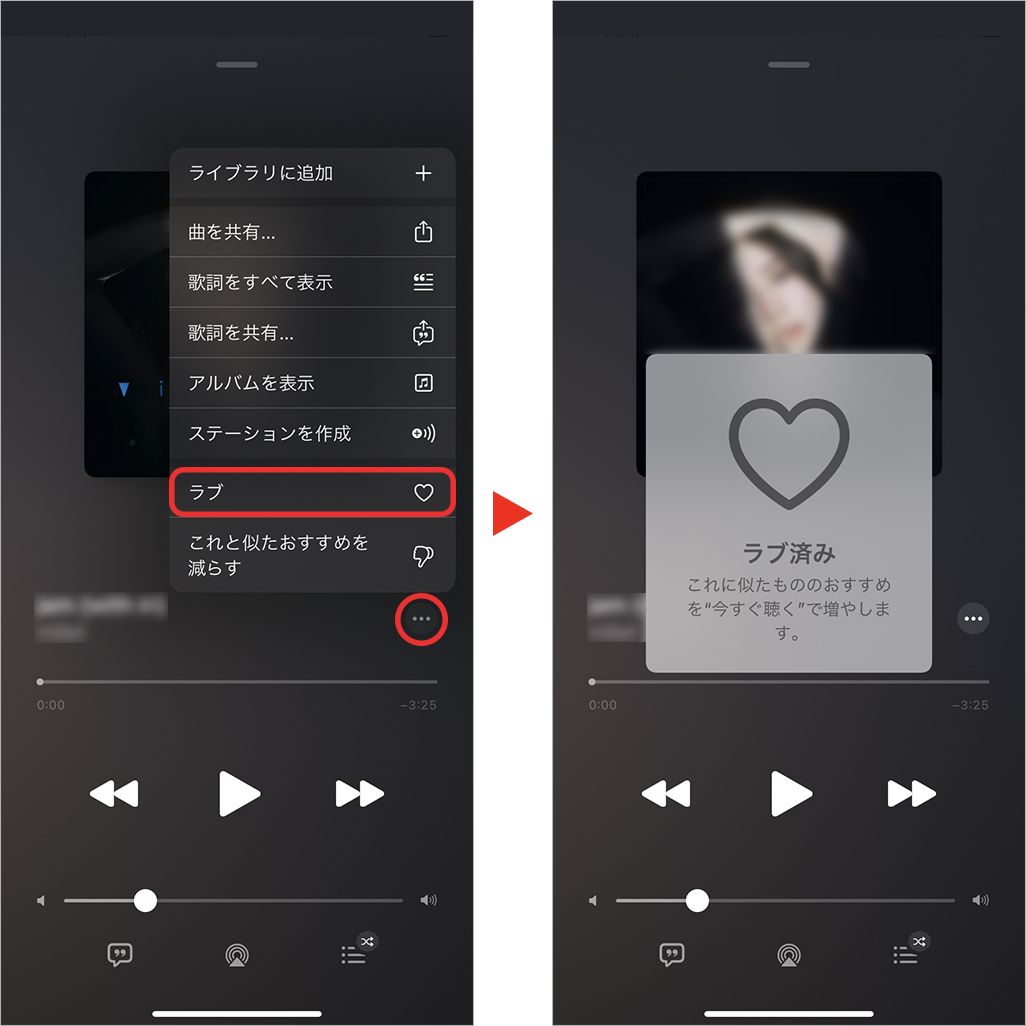
●「見つける」 - 新着やランキングなど、あらゆる側面から音楽と出合える
Apple Musicは、もちろん新着の楽曲や旬のアーティスト、ランキングなどもチェックできる。音楽のトレンドがわかるだけではなく、さまざまなジャンルの楽曲やミュージックビデオ、Appleが選曲した多様なプレイリストにもアクセスできる。いわば音楽の百貨店のような機能。リラックスしたいとき、集中したいとき、気分を上げたいときなど、あらゆる側面から未知の音楽と出合えるというわけだ。
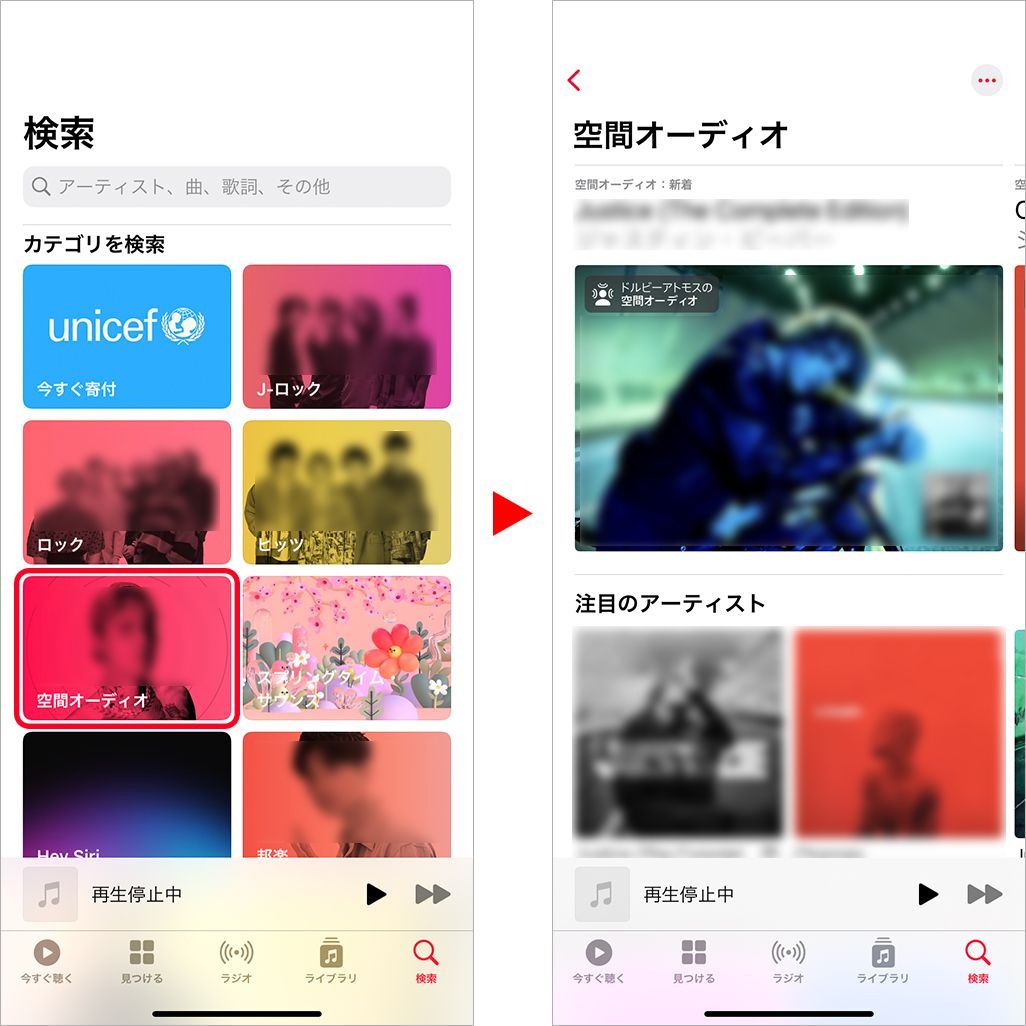
●「ラジオ」 - 世界中の音楽とランダムで出合える
クラシックやジャズ、ポップ、ロックなどジャンルごとに聴きたいラジオを選べ、世界中のランダムな音楽との出合いが楽しめる。
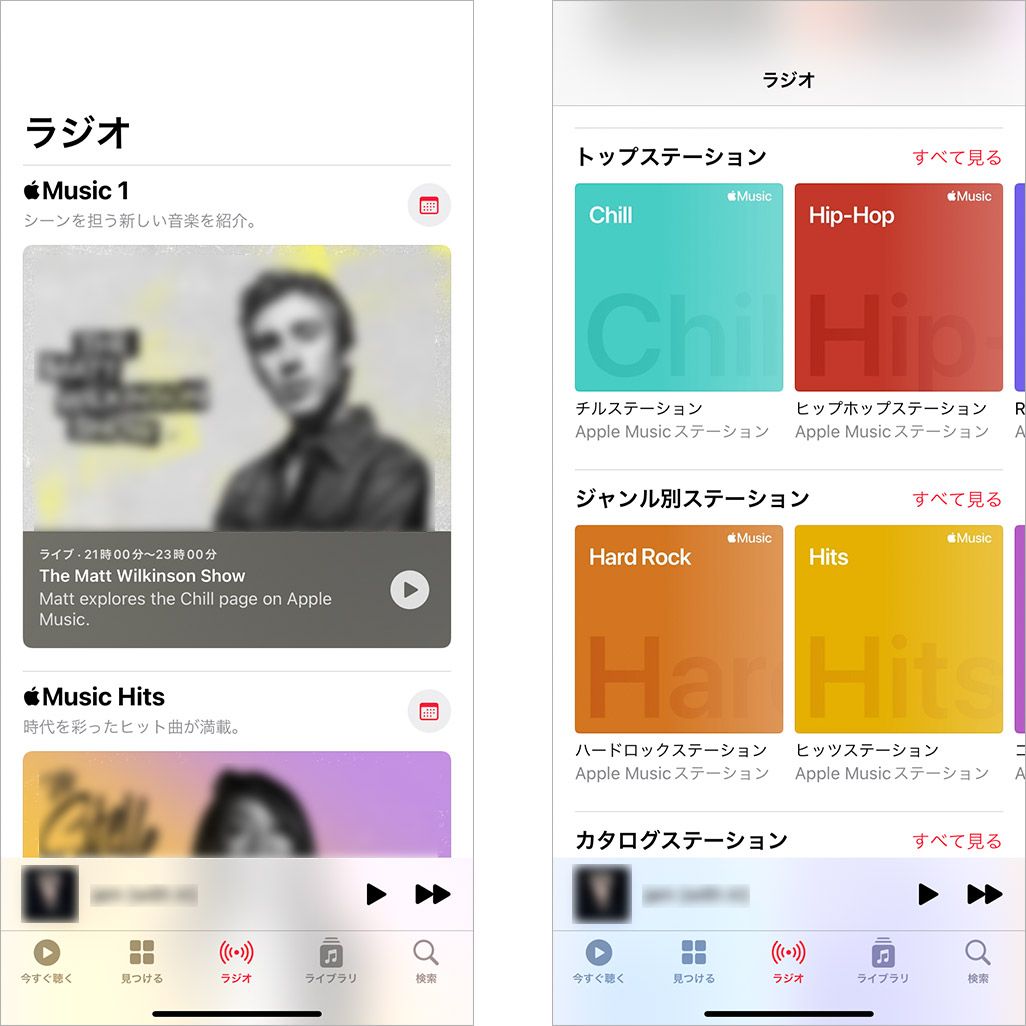
[ダンスポップステーション]などジャンル別から独自のものまで、ステーションは豊富。アーティスト別の番組や人気プレイリストと連動した番組などもあり、音楽の世界を広げてくれるはずだ。しかも「Radio」はApple Musicの有料プランに契約していなくても、誰でも視聴できる。
●「ライブラリ」 - すべてのお気に入りコンテンツをここで管理
自分でiTunesから保存した音楽やプレイリストが表示される。Apple Musicで配信されている音楽やアルバム、プレイリストで気に入ったものも、ここにどんどん追加していこう。
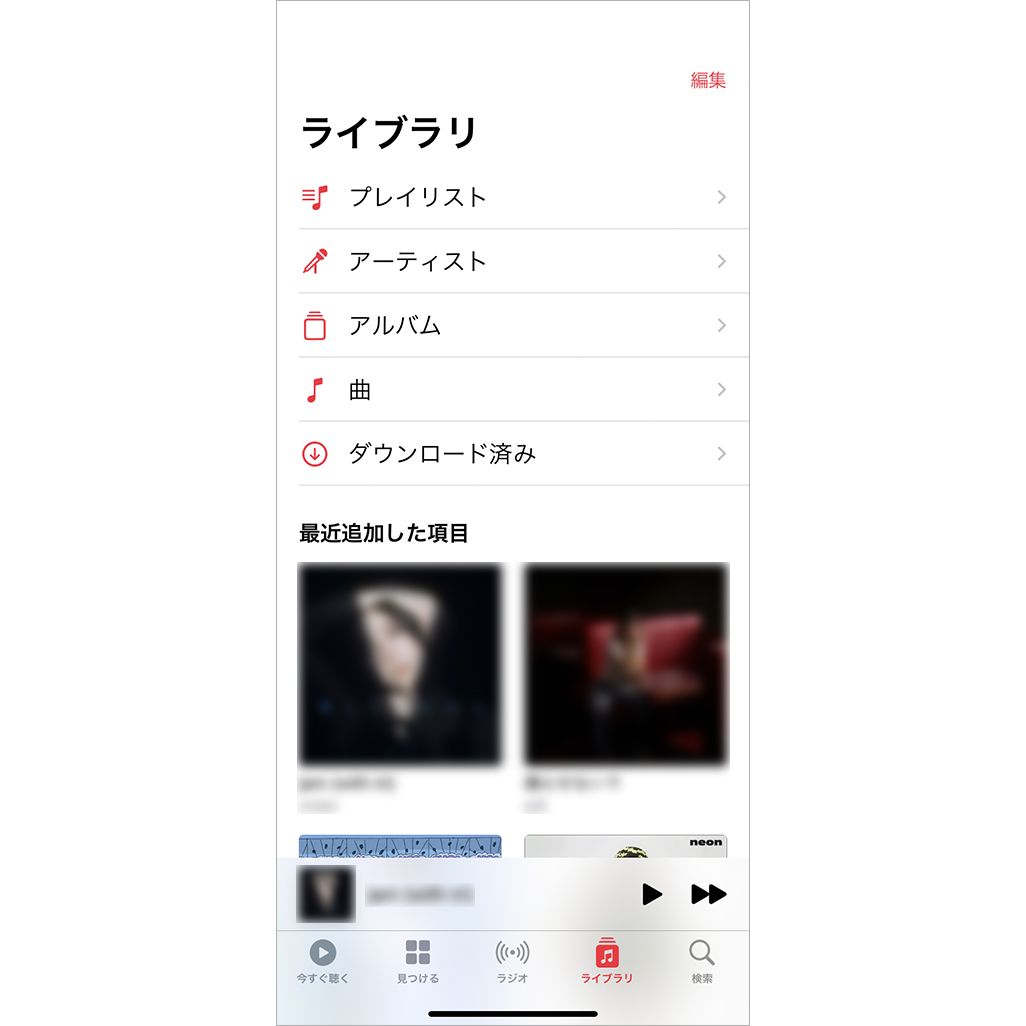
視聴した楽曲を「ライブラリ」に追加したい場合は、曲やアルバム、プレイリスト上で[…]のマークをタップして[ライブラリに追加]もしくは[+]をタップ。
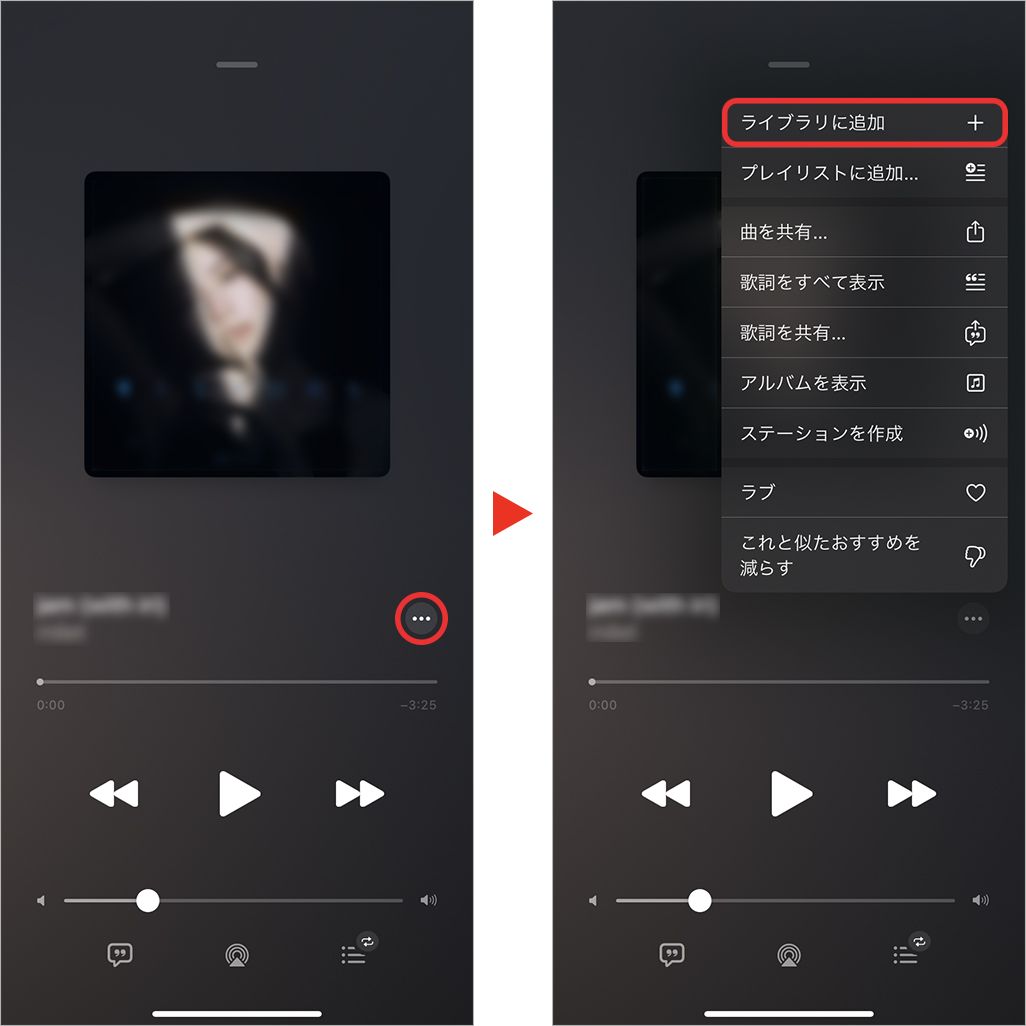
ライブラリに追加したあと、さらに「ダウンロード」をすれば、モバイルデータ通信を消費せずにオフラインでも視聴できるようになる。ダウンロードの方法は、曲やアルバム、プレイリスト上で[…]マークをタップし、[ダウンロード]を選択するだけ。10万曲までダウンロードが可能だ。
●「検索」 - 聴きたい音楽にたどり着くための最短ルート
Apple Musicでは、目的の音楽を直接検索することもできる。アーティスト名、曲名、歌詞などの検索に加えて、トレンド検索もチェック可能。聴きたい音楽にたどり着くための最短ルートだ。

Apple Music Voice利用時の「ミュージック」アプリの使い方
次に、Apple Music Voiceプラン利用時の「ミュージック」アプリの使い方を見ていきたい。
●音声操作の方法
大前提として、Voiceプランでもアプリ画面のタップ操作は可能だ。たとえば、「検索」タブからテキストを入力し、楽曲やアーティスト、プレイリストを探すこともできる。ただし、こうして見つけた楽曲を再生する際には、必ずSiriによる音声操作をしなくてはならない。「Hey Siri、●●(楽曲やアーティスト、プレイリストの名称)を再生して」とリクエストしよう。
ちなみに、Siriによる音声操作はミュージックアプリを開いていなくても可能だ。音声操作を行う際のリクエスト方法は以下の通り。
【音楽再生のコントロール】
Hey Siri、一時停止
Hey Siri、次の曲
Hey Siri、音量を上げて
【曲・アルバム・アーティスト・年代を指定する】
Hey Siri、宇多田ヒカルのAutomaticを再生して
Hey Siri、あいみょんの最新アルバムを再生して
Hey Siri、70年代のジャズの名曲を再生して
【ムードやアクティビティを指定する】
Hey Siri、リラックスできる音楽をかけて
Hey Siri、ジョギングにぴったりな音楽が聴きたい
【再生している楽曲に関する情報を尋ねる】
Hey Siri、これは誰の曲
Hey Siri、この曲が入っているアルバムを教えて
●各メニューの使い方
また、Voiceプランはその他のプランと比較すると、画面下のメニューも使い勝手が異なる。たとえば「今すぐ聴く」のタブを開くと、「Siriに話しかけてみてください」という専用のセクションが表示される。ただし、ユーザーの好みや再生履歴を学習したレコメンドが並び、適合コンテンツをおすすめしてくれる点は変わらない。
さらに[今すぐ聴く]▶[もう一度再生]のセクションから、ユーザーが再生したプレイリストやステーションなどを繰り返し視聴することも可能だ。Voiceプランでは、Apple Musicで気に入った楽曲を「ライブラリ」に保存できないので、この機能は重宝するだろう。「ライブラリ」に表示されるのは、端末に保存されている音楽ファイルや、iTunes Storeでダウンロードした楽曲に限られる。
また、その他のプランでは表示される「見つける」というタブは、Voiceプランには存在しない。前述の通り、オリジナルのライブラリやプレイリストの作成、楽曲のダウンロード、ミュージックビデオの再生、歌詞の表示、ロスレスオーディオや空間オーディオの使用など、一部の機能を利用できないのも注意したいポイントだ。
Apple Musicを楽しみつくす活用術
さて、ここからは、Apple Musicの機能をフル活用し、日常で音楽を楽しみつくす活用術をいくつか紹介しよう。
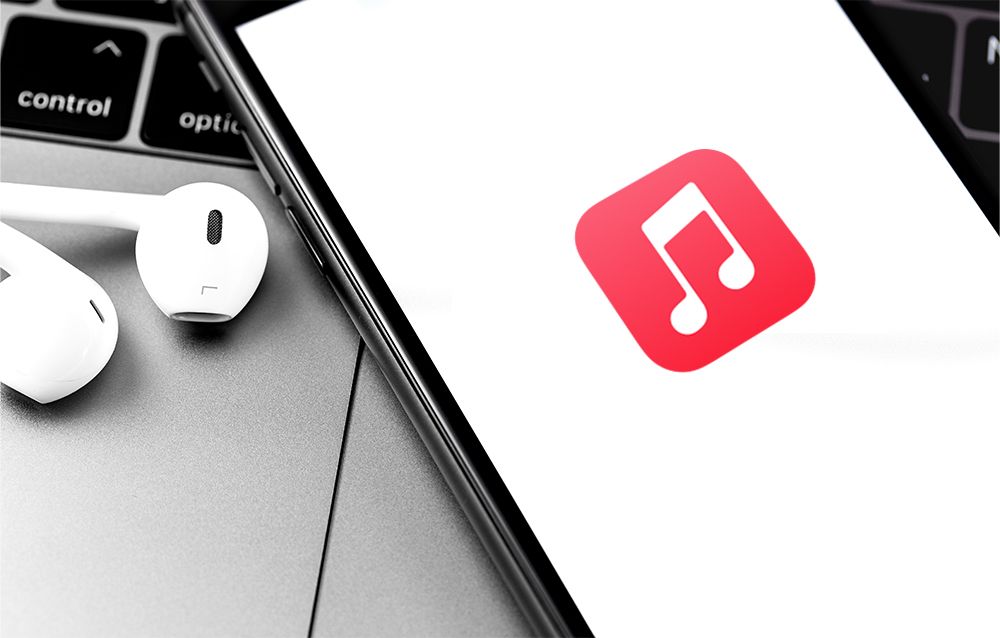
●歌詞を表示する方法
歌詞を追いながら音楽を聴きたいこともあるだろう。Apple Musicは、曲の歌詞を表示することができる。視聴中の音楽を表示させ、左下の[歌詞のボタン]をタップすると曲と同時進行で歌詞が表示される。
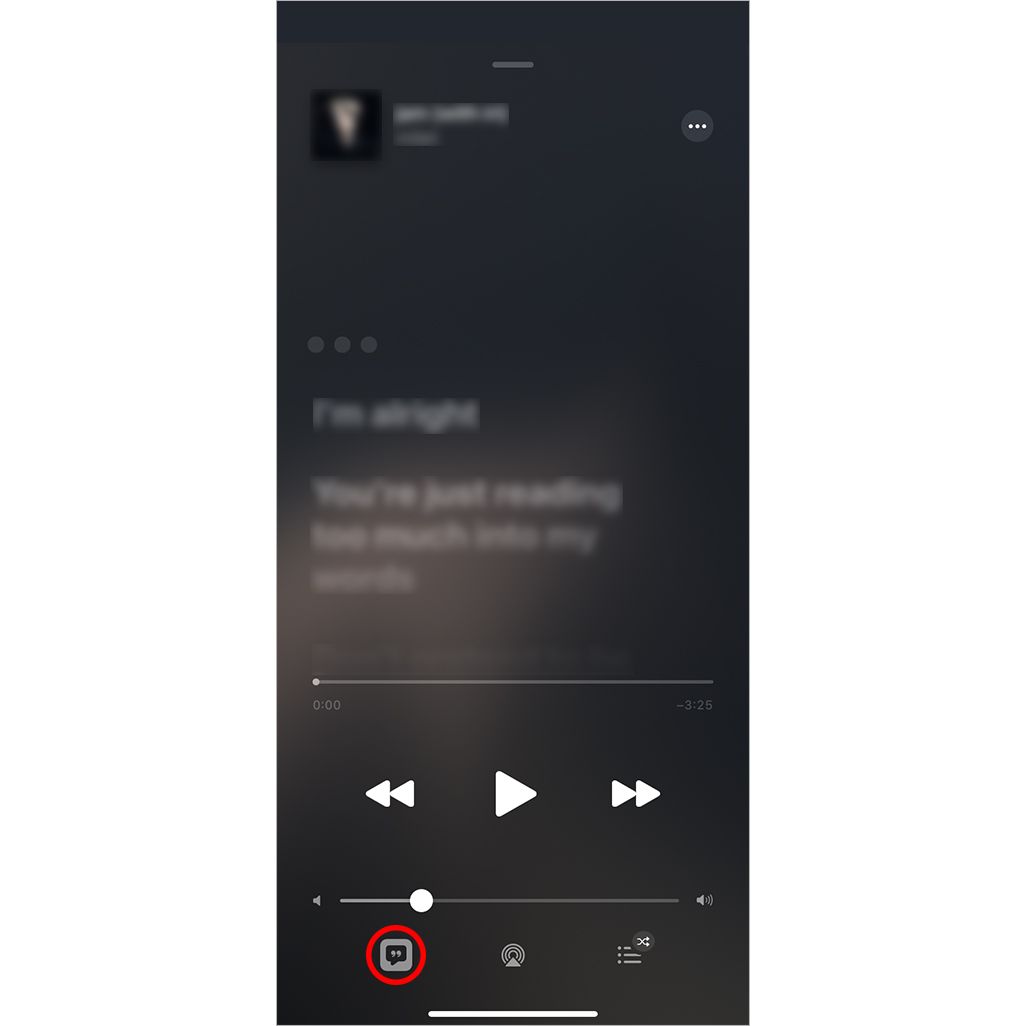
また、[…]のマークをタップして[歌詞をすべて表示]をタップすることでも、歌詞を表示することができるが、こちらの場合は曲と同時進行ではなくシンプルに上から表示されるだけだ。
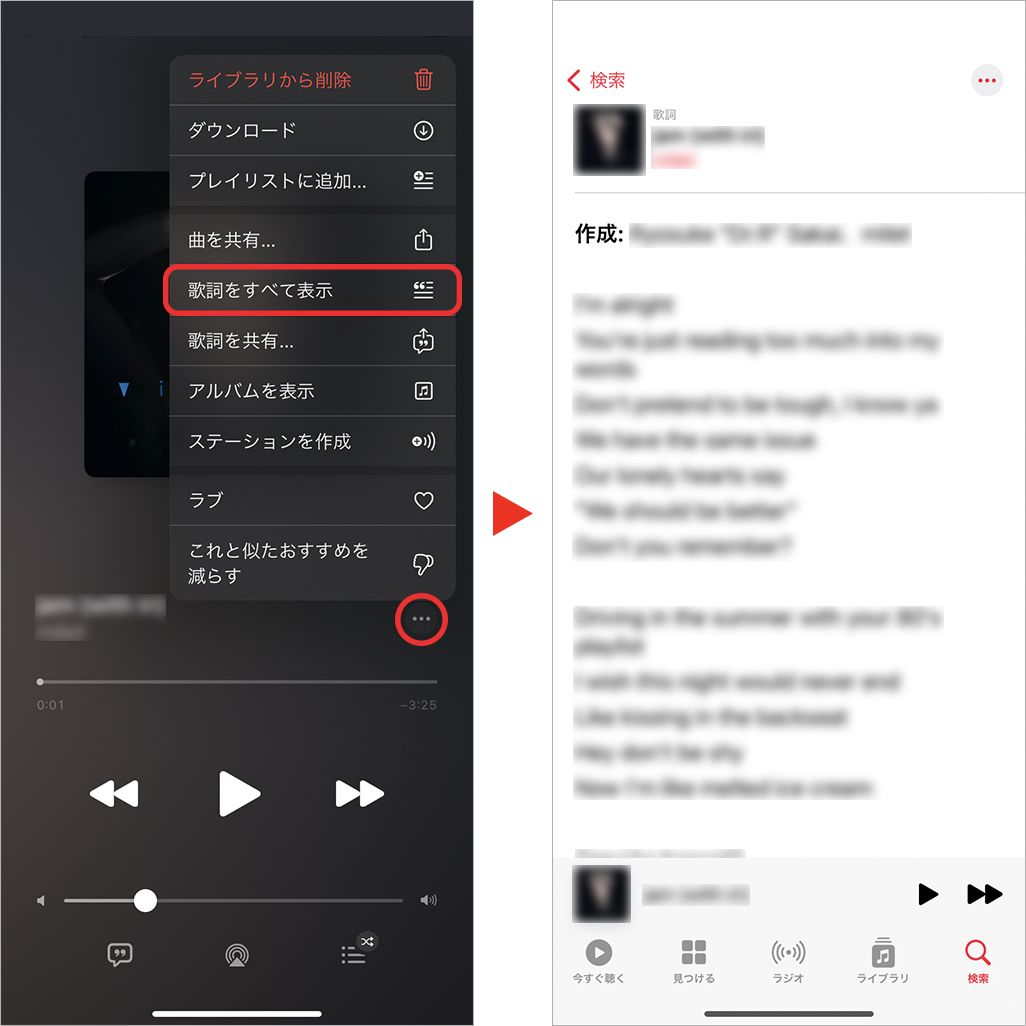
なお、[歌詞のボタン]がグレイ表示になっていてタップできなかったり、[歌詞をすべて表示]の項目が表示されなかったりすることがある。その場合はApple Musicのカタログに入っていない曲か、その曲の歌詞が用意されていないということなので諦めよう。
●iTunesのライブラリと連携して、最強のプレイリストをつくろう
Apple Musicの使いはじめに気になるのが、iTunesやiPhoneで長らく溜めてきた自身のライブラリと、クラウド上にある膨大な楽曲が共存できるのか?という点だろう。安心してほしい。iTunesやCDから取り込んだ音源とApple Musicで追加した音楽は、「ライブラリ」で一元管理できるので、お気に入りのプレイリストを作成するとき、Apple Musicで配信されていない曲をCDから取り込んで補うことができる。
●Siriを活用して完全ハンズフリー再生
Apple MusicはAppleのサービスなので、Siriと連動する。Siriに「○○のアルバムをかけて」「テンションの上がる曲をかけて」「私の好きそうな音楽をかけて」などと呼びかけることによって、最適な楽曲を再生してくれる。
これはAirPodsと連携するとさらに便利で、AirPodsをダブルタップしてSiriを起動し、「〇〇の曲をかけて」と話せば、忙しい朝でもハンズフリーで好きな音楽をスタートさせることができる。

●スマホ、PC、Apple Watch。さまざまなデバイスで、1日中楽しめる
Apple Musicが視聴できるデバイスは多岐にわたるので、デバイスを選ばずお気に入りのプレイリストをいつでもどこでも再生可能。通勤中や移動中にはスマホから、家やオフィスではPCから、さらにはApple Watchにプレイリストを同期しておけば、iPhoneを家に置いたまま音楽を聴きながらランニングに出かけることもできる。

●空間オーディオで臨場感あふれるサウンドを楽しむ
Apple Musicでは、一部の楽曲がドルビーアトモスによる空間オーディオで聴くことができる。空間オーディオとはイヤホンでも前後左右から音が聴こえてくる3D音響効果のこと。対応した音楽は、通常のステレオを超え、立体的に広がる音を感じることが可能だ。
設定するには「設定」から[ミュージック]▶[ドルビーアトモス]を[自動]もしくは[常にオン]にするだけ。
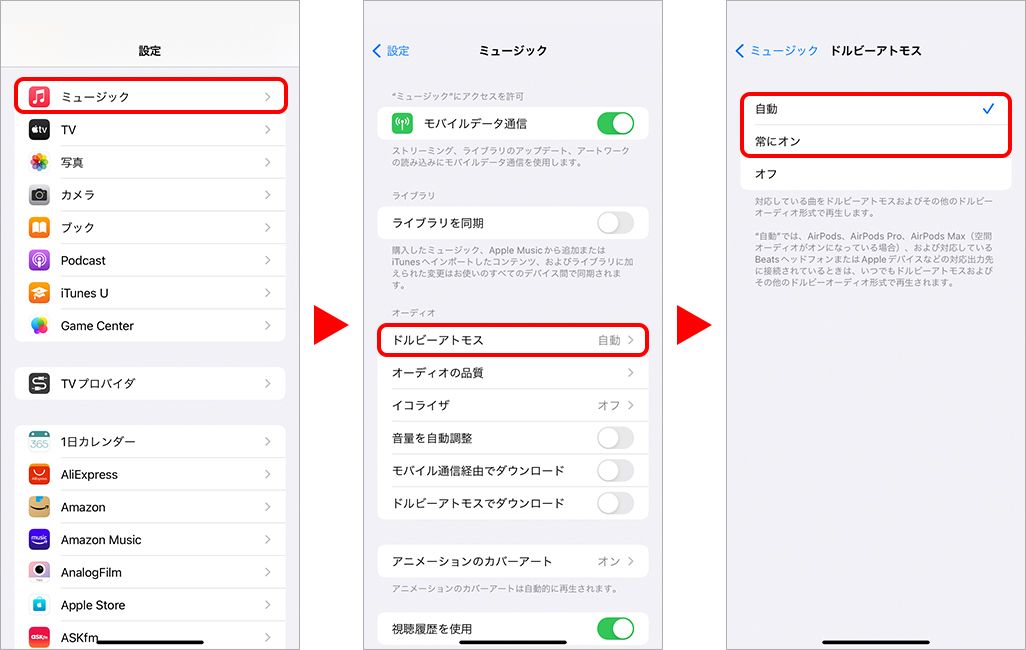
[自動]と[常にオン]のどちらを設定するかは、使用しているデバイスに左右される。AppleのAirPods ProやBeatsのBeats Flexなどのデバイスは、[自動]に設定すると対応楽曲を再生する際に自動的に空間オーディオで再生されるようになる。それ以外のデバイスの場合は[常にオン]に設定すればいい。
また、[検索]タブ内の[カテゴリを検索]項目に、[空間オーディオ]がある。これをタップすると、アーティスト、プレイリスト、新着などのカテゴリー別で、空間オーディオに対応している楽曲を見つけることができる。
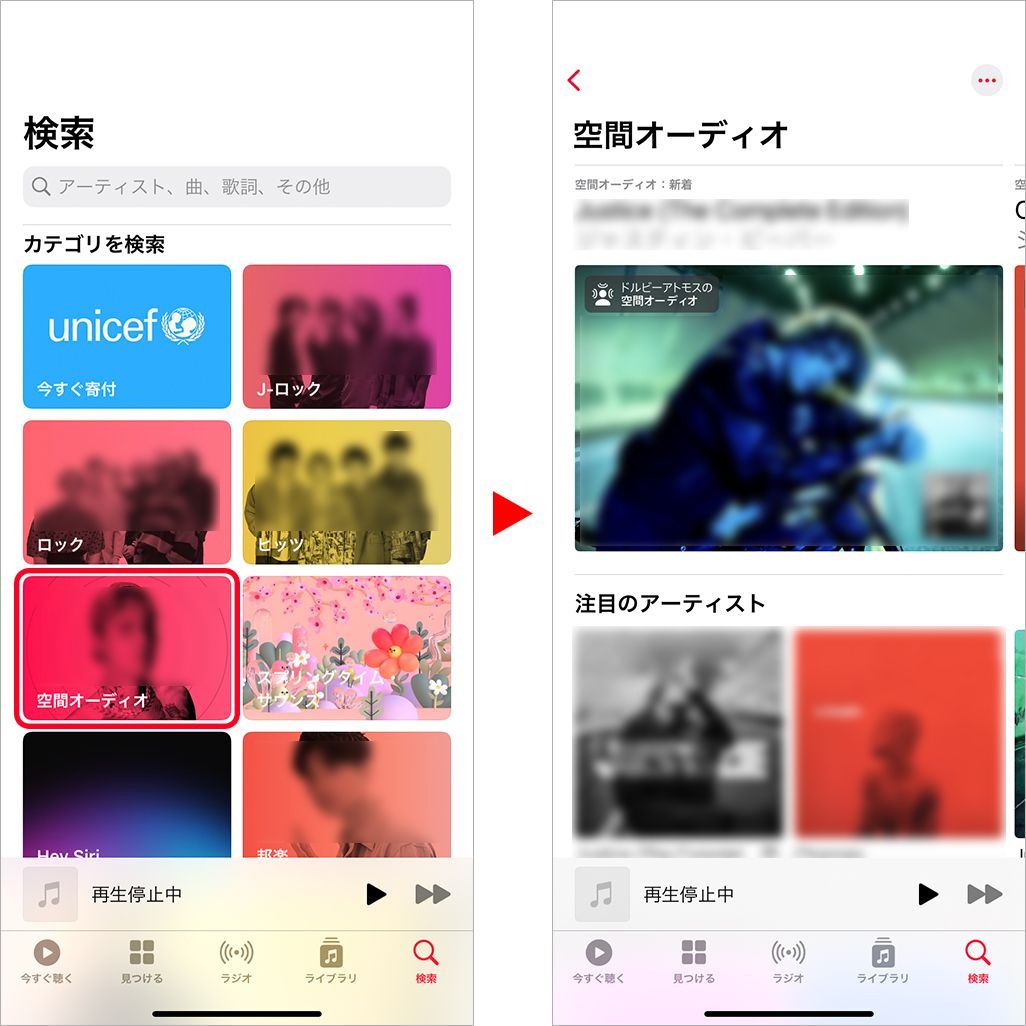
ちなみにiOS 15では、AirPods ProとAirPods Maxが対応する2つの機能が追加されている。ひとつは空間オーディオに対応していない音源を、空間オーディオ化して再生することができる機能。もうひとつは頭の向きを変えると、音の向きが変わる「ダイナミックヘッドトラッキング」だ。空間オーディオに加え、さらに臨場感が加わったサウンドを楽しむことができる。
解約・退会の方法は?
解約したいと思ったときは、以下の方法で解約できる。
ホーム画面から[ミュージック]▶[今すぐ聴く]をタップ。右上の自分のアイコンがあるのでタップし、[サブスクリプションの管理]▶[無料トライアルをキャンセルする](トライアル後の場合は[登録をキャンセルする])と続けると、利用中のApple Musicのサービスはただちに終了する。ライブラリに追加した音楽は消えてしまうので、注意が必要だ。
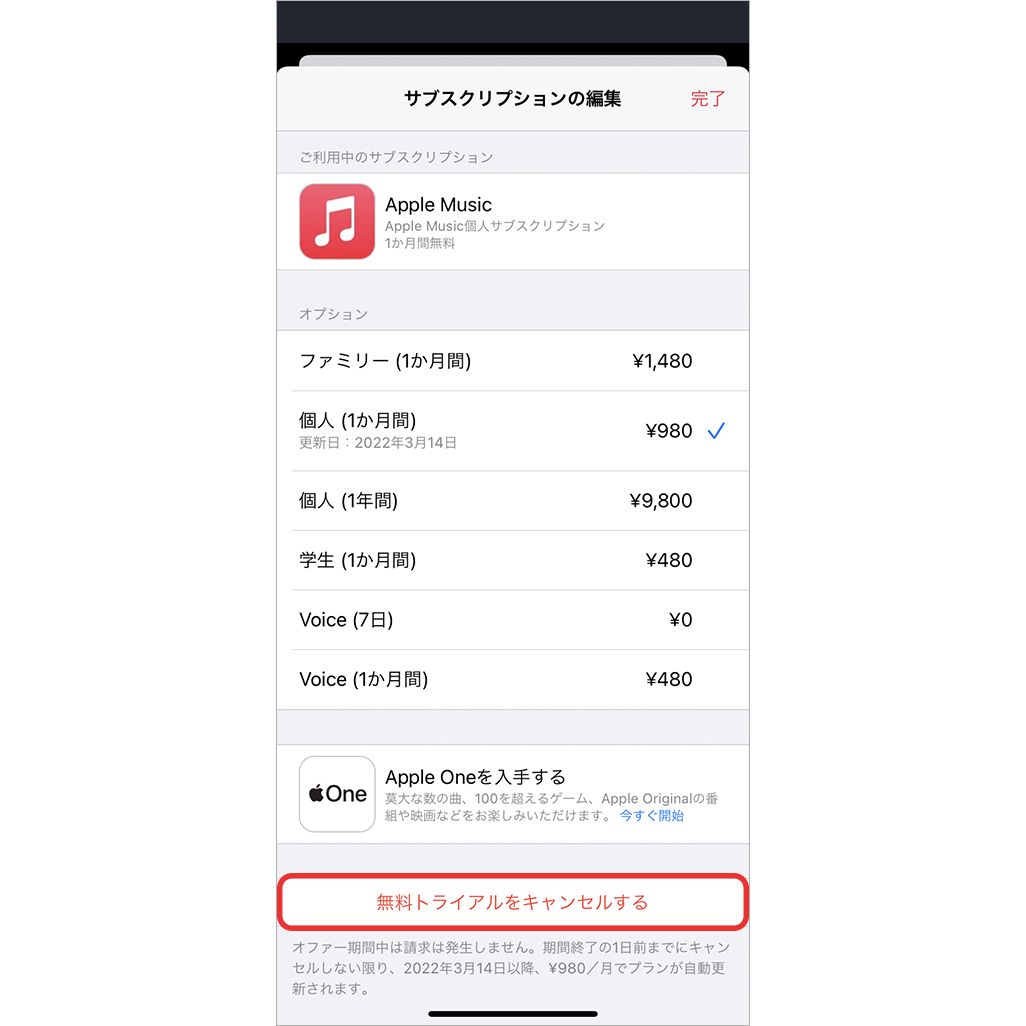
音楽は“持ち運ぶもの”から“いつでもどこでもつながるもの”に
Apple Musicの登場により、音楽は“持ち運ぶもの”から“いつでもどこでもつながるもの”に変わった。ストレージの残量から解放され、ユーザーは「音楽が入った端末がないと聴けない」というジレンマからも解き放たれた。さらに、強力なレコメンド&カスタマイズ機能によって、未知の音楽に触れ合う機会も増える。Apple Musicを使えば、さらに音楽を身近な存在に感じることができるだろう。
※2022年3月31日時点の情報です。
文:吉々是良

